
Uno dei più importanti driver da aggiornare è senza ombra di dubbio quello della scheda video. Questo perché, aggiornare i driver della scheda video, non solo permette di risolvere i problemi che impediscono la corretta esecuzione dei programmi ma anche perché, molto spesso, consente di migliorare le prestazioni degli stessi programmi (soprattutto se si tratta di videogiochi). In questo articolo cercherò quindi di spiegarti come aggiornare i driver della scheda video Nvidia su Windows Vista, 7, 8 e 8.1.
Come scaricare i driver della scheda video?
Prima di poterli aggiornare, innanzitutto bisogna scaricare manualmente i driver della scheda video dal sito ufficiale dell’Nvidia. C’è da dire comunque che sul sito esiste anche una ricerca automatica dei driver ma richiede l’uso di Java, funziona solo con Internet Explorer e molto spesso si blocca (se tuttavia ti interessa, per maggiori informazioni sulla ricerca automatica, basta consultare questa pagina).
Per quanto riguarda la ricerca manuale, una volta arrivati sul sito dell’Nvidia, bisognerà selezionare prima il tipo di prodotto, poi la serie e infine la versione del sistema operativo utilizzato (volendo, c’è anche la possibilità di selezionare la lingua ma dovrebbe essere già selezionato l’italiano). Se non sai qual è il tipo e/o la serie della tua scheda video, basta andare presso Gestione dispositivi e controllare il nome sotto la voce Schede video, altrimenti potresti scaricarti l’ottimo programma gratuito GPU-Z che, oltre al tipo ed alla serie della tua scheda video (mostrati di fianco la voce Name), ti illustrerà molte altre informazioni utili:
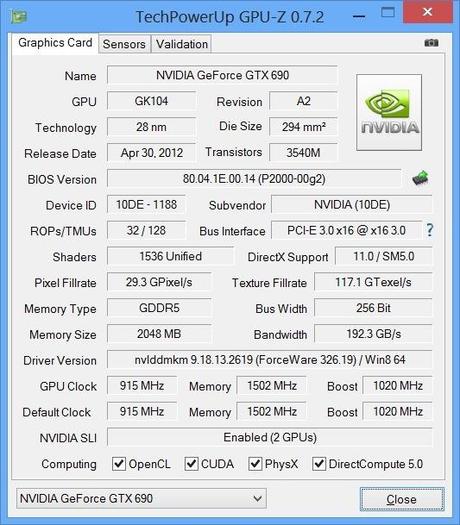
Tornato sul sito, una volta che avrai selezionato dai vari menu il tipo, la serie e la versione del tuo sistema operativo, basterà cliccare su
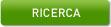

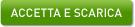
Come installare ed aggiornare i driver della scheda video Nvidia su Windows Vista, 7, 8 e 8.1?
Una volta completato il download, dovrai procedere all’installazione vera e propria del driver. Cerca quindi, se ti è possibile, di chiudere tutti i programmi in esecuzione, dopodiché fai doppio clic sul file appena scaricato, poi premi su Esegui e successivamente su OK:
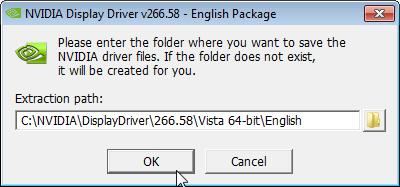
Estratti i file, se è attivo il Controllo dell’account utente dovrai rispondere di Sì e, dopo una breve verifica di compatibilità del sistema, se tutto è a posto, verrà visualizzata la seguente schermata:
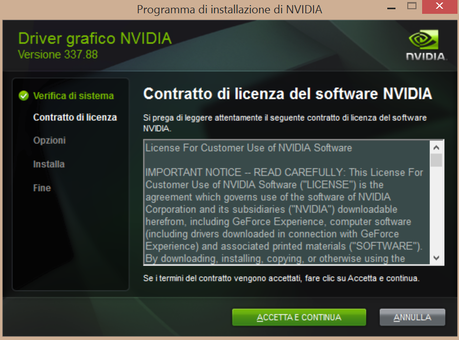
Dopo aver accettato il contratto di licenza del software Nvidia, comparirà un’altra schermata nella quale dovrai selezionare Personalizzata (avanzata) e successivamente cliccare su Avanti:
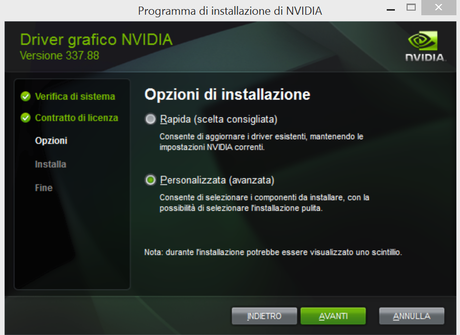
A questo punto comparirà una schermata nella quale potrai selezionare i componenti del driver video da installare. Pur essendo libero di selezionare tutti i componenti che desideri (il numero ed il tipo dei componenti cambia a seconda della scheda video), per non appesantire troppo il sistema, ti consiglio di mettere la spunta solamente a fianco la voce Esegui un’installazione pulita (oltre all’unico componente obbligatorio che è il driver grafico), tanto, se ne avrai bisogno, potrai installare gli altri componenti in un successivo momento ripetendo semplicemente l’installazione del driver dall’inizio:
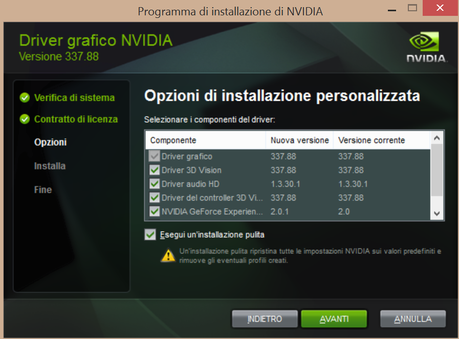
Dopo aver fatto clic su Avanti, partirà l’installazione del driver video durante la quale lo schermo potrebbe diventare nero per alcuni istanti. Se ti viene richiesto, riavvia subito il computer per completare l’installazione dei driver, altrimenti puoi iniziare ad usare il computer senza neanche la necessità di riavviare il sistema operativo.
A seconda degli elementi installati, dopo aver riavviato o meno il computer, potrai notare delle voci nel menu contestuale del tasto destro del mouse (facendo clic su un’area vuota del desktop), ed una o più icone nella barra delle applicazioni che ti permetteranno di raggiungere più facilmente le proprietà e/o il pannello di controllo della tua scheda video. Se hai installato il programma GeForce Experience, quando uscirà un nuovo driver, verrai informato automaticamente della sua disponibilità per poterlo scaricare, altrimenti, per sapere se è uscito un nuovo driver per la tua scheda video, ti basterà andare sul sito dell’Nvidia (più o meno una volta ogni 2 mesi), effettuare la ricerca manuale e verificare la disponibilità del nuovo driver. Comunque, a prescindere o meno dalla possibilità di scaricare un nuovo driver, per una maggiore stabilità del sistema, ti consiglio di installare sempre e solo i driver con certificazione WHQL e mai quelli in versione beta.
Arrivati a questo punto dovresti essere in grado di sapere come aggiornare i driver della scheda video Nvidia su Windows Vista, 7, 8 e 8.1 ogni volta che lo vorrai.
![Microsoft potrebbe sostituire Windows Phone Android? [RUMOR]](https://m22.paperblog.com/i/289/2897678/microsoft-potrebbe-sostituire-windows-phone-c-L-fT9C0B-175x130.jpeg)



![WhatsApp Android: aggiunte nuove emoji [DOWNLOAD]](https://m2.paperblog.com/i/289/2897680/whatsapp-per-android-aggiunte-le-nuove-emoji--L-sa8DOg-175x130.png)

